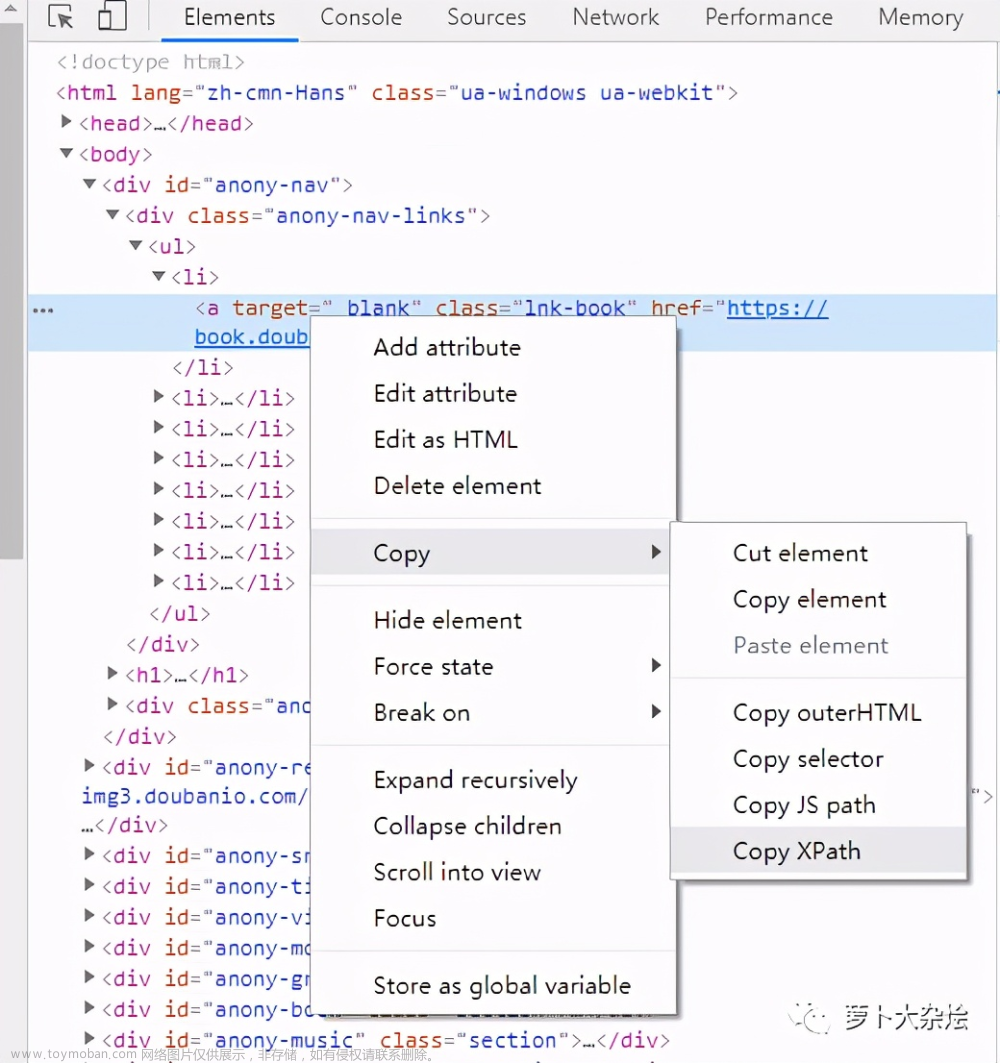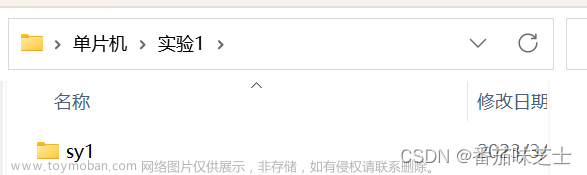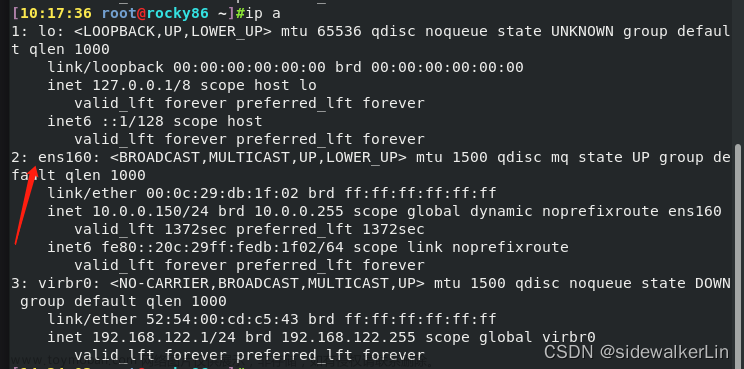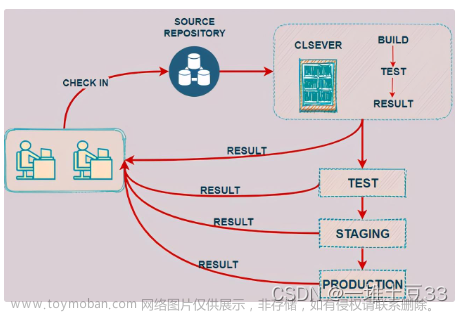使用IntelliJ IDEA写java程序需要配置jdk
链接:JDK安装教程
一、IntelliJ IDEA下载
1、进入官网
官网地址:https://www.jetbrains.com/
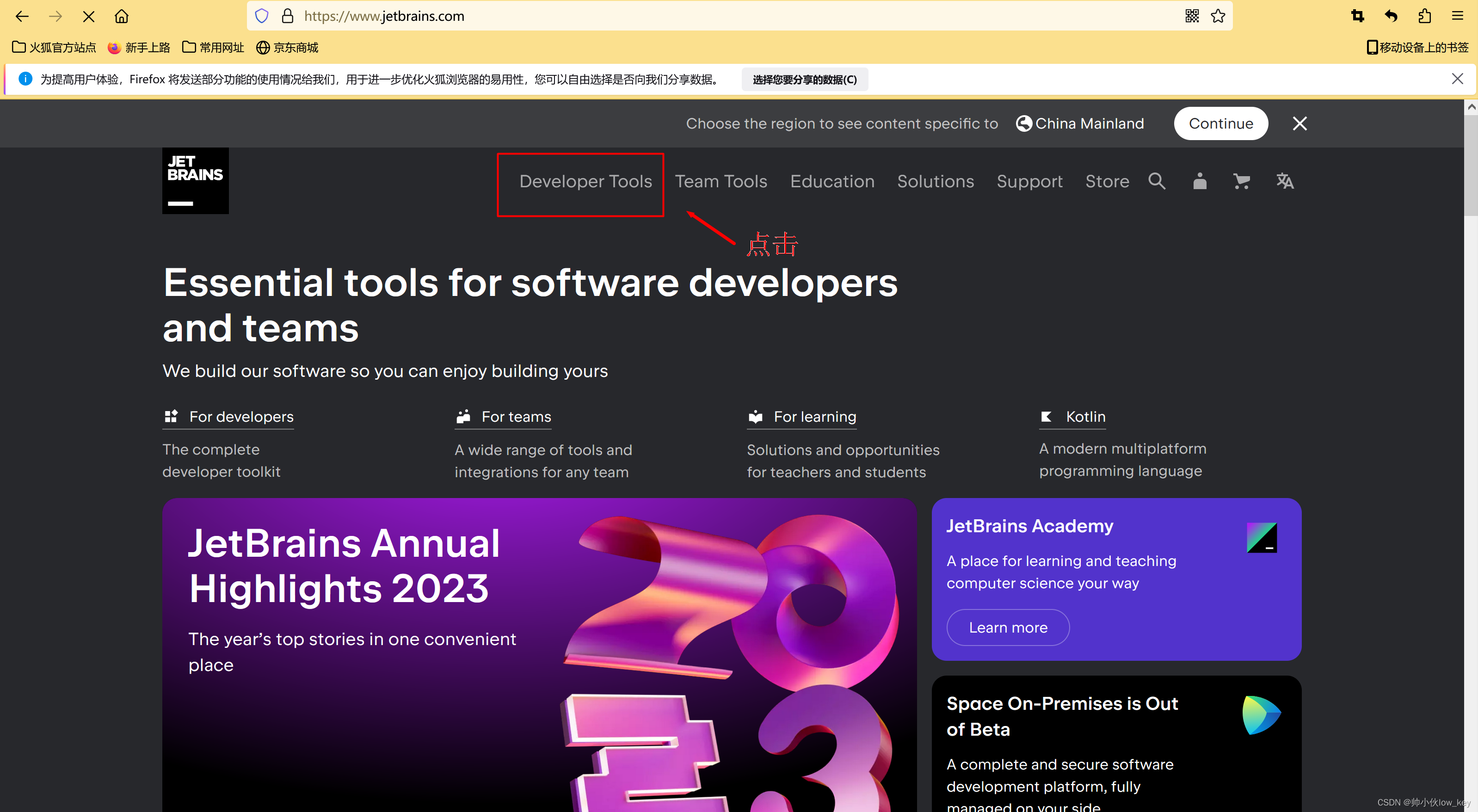
2、点击【Developer Tools】开发者工具,选择【IntelliJ IDEA】点击跳转。

3、来到IntelliJ IDEA界面,点击【Download】跳转到下载页面

4、然后你会看见旗舰版和社区版两个版本,旗舰版的组件很全面,但是要钱(新用户可以免费试用30天,或则去学生认证可以免费使用又或者去搞个破解版),我下载的是社区版,点击【Download】(日常学习够用了)

5、然后就会进行下载,如果你想看中文页面,可以点击右上角展开选择简体中文。
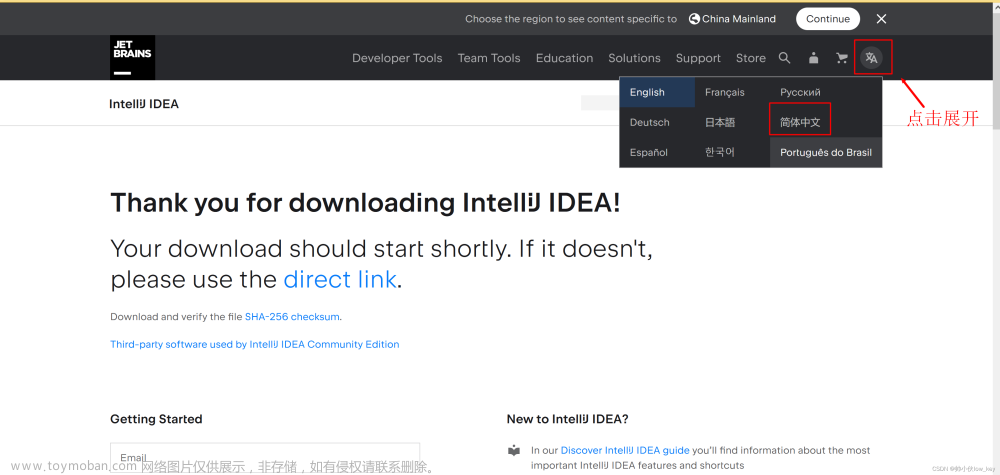
6、正在下载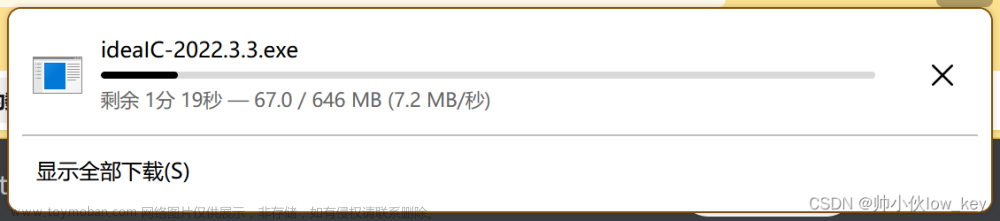
二、IntelliJ IDEA安装
1、下载完成后,双击安装包,会弹出一个IntelliJ IDEA的欢迎界面,单击【Next】下一步。
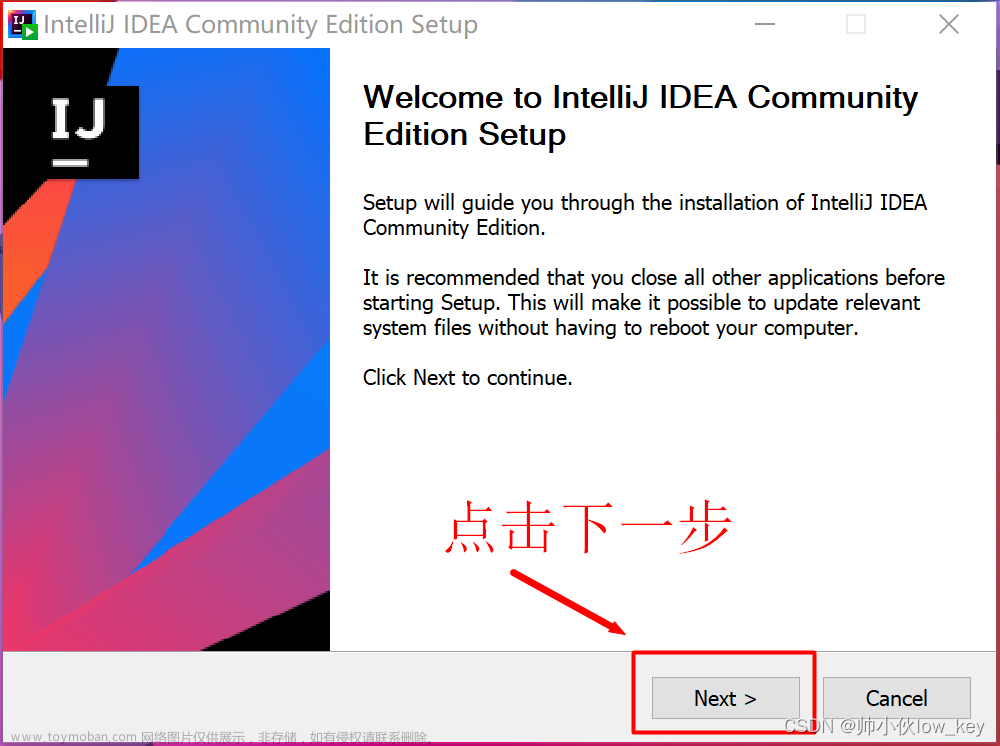
2、单击【Browse】修改安装路径
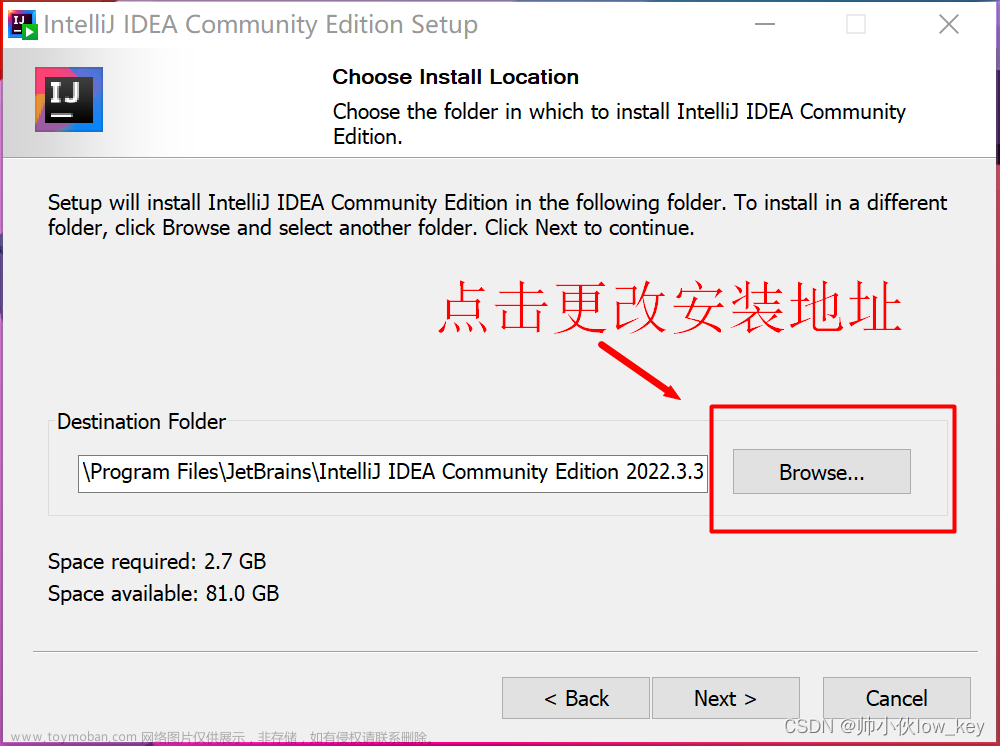
3、把地址改到D盘里,在D盘里创建一个新文件夹取名叫“IntelliJ IDEA”,放在这个文件夹里就行了,单击【Next】下一步。(我的文件放在的是D盘里的Software文件夹里的IntelliJ IDEA文件夹里,你们的安装路径为D:\IntelliJ IDEA\IntelliJ IDEA Communtiy Edition+版本号)
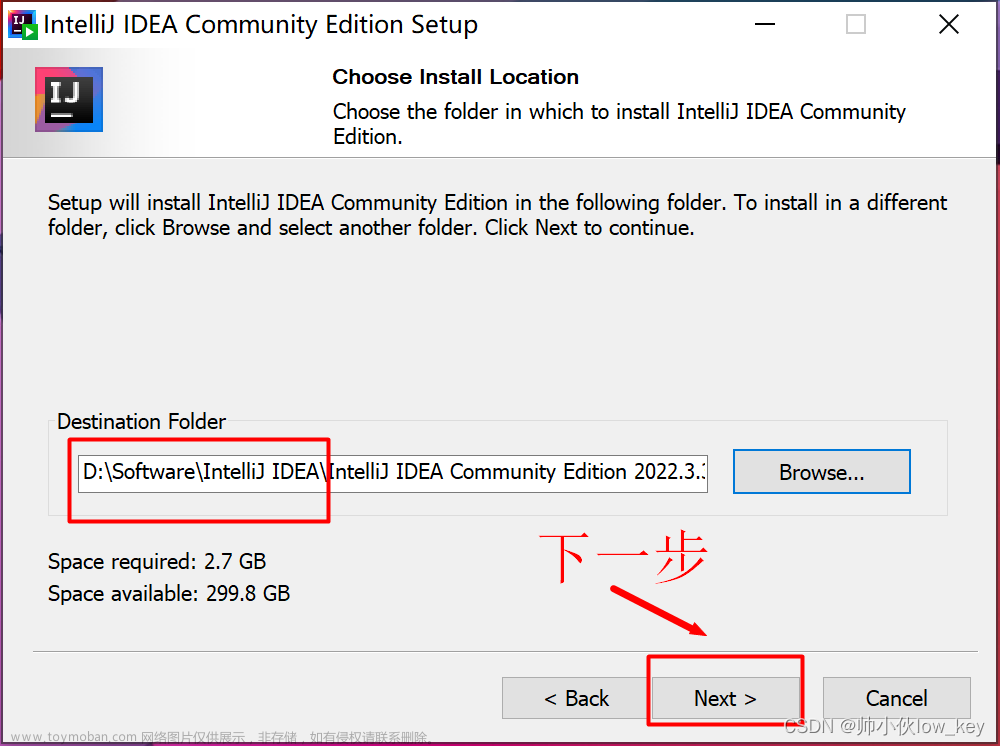
4、根据自己的需求勾选,单击【Next】下一步。
【Create Desktop Shortcut】(创建桌面快捷方式):创建IntelliJ IDEA社区版的桌面快捷方式。
【Update PATH Variable】(更新PATH变量):添加IntelliJ IDEA文件夹里的bin目录到PATH环境变量里,添加完以后可通过系统命令输入“idea”直接启动IntelliJ IDEA。
【Update Context Menu】(更新上下文菜单):当你右击一个文件夹时,可以选择通过用IntelliJ IDEA打开文件。
【Create Associations】(创建关联):创建文件关联,比如你勾选了.java,以后双击该后缀的文件会默认使用IntelliJ IDEA打开。
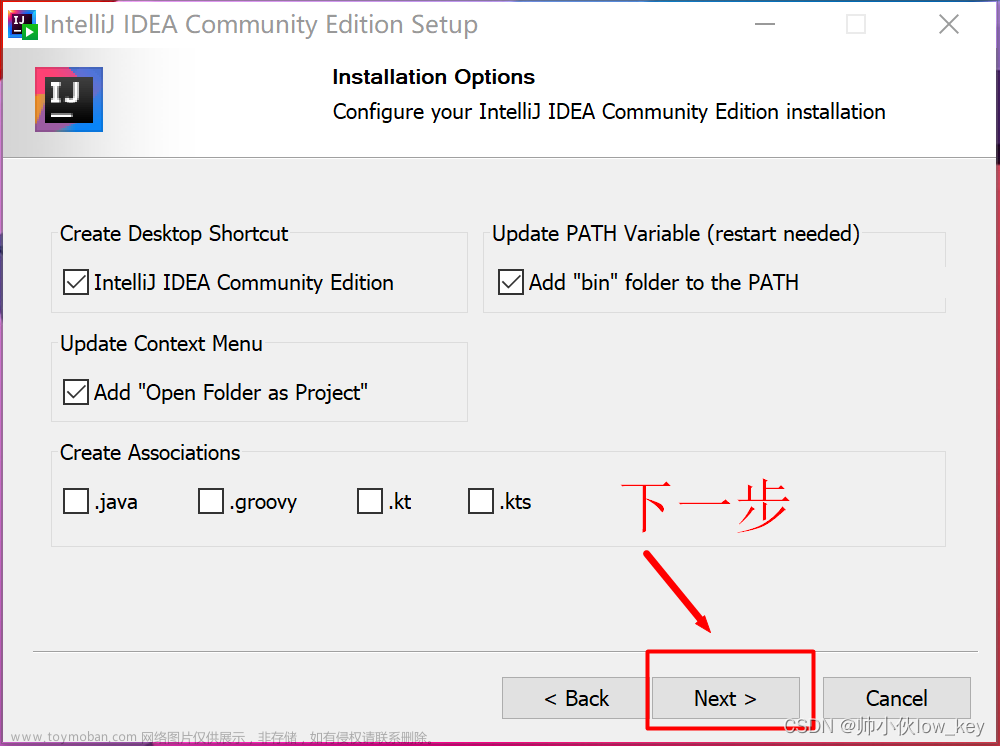
5、选择开始菜单文件夹,默认文件夹名为JetBrains(也可以自己取一个名字,比如取名为"IDEA"会好记点),单击【Install】进行安装。

解析:【开始菜单文件夹】指的就是创建在你电脑开始里的文件夹,然后它就会在这个文件夹里存放一个IntelliJ IDEA快捷方式,而“开始”指的就是你屏幕下方的window图标,这个就是“开始”,按Win键就可以召唤出来。(我是Windows10系统,所以Window图标在最左边,与你们Windows11系统不同,你们的Window图标应该在中间。其实“开始菜单文件夹”也不用太在乎,因为平时都是直接点桌面的快捷方式启动软件,这个几乎用不到,不用太在意,我之所以在这里阐述“开始菜单文件夹”是什么,不是因为它太重要,而是我觉得可能有很多小白和我刚开始接触电脑一样,一片白纸,很多都不懂。有点啰嗦了,直接看下一步。)

6、正在安装
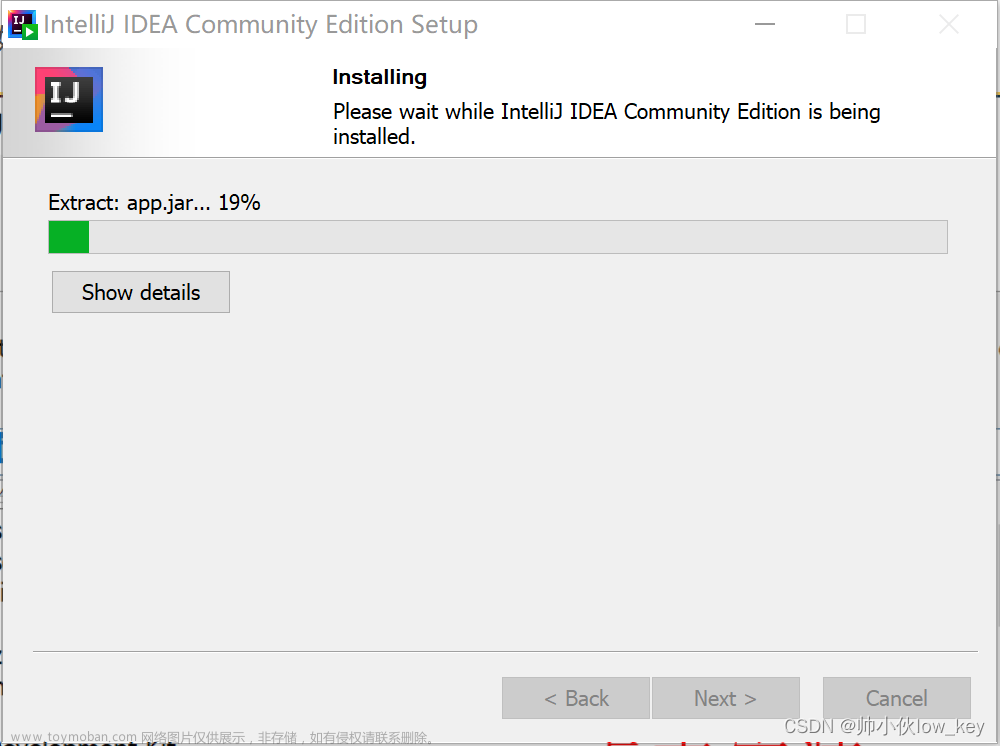
7、选择I want to manually reboot later**(我想稍后手动重新启动),不要选择"Reboot now"(重新启动)**,否则电脑会直接重新启动,单击【Finish】完成安装。
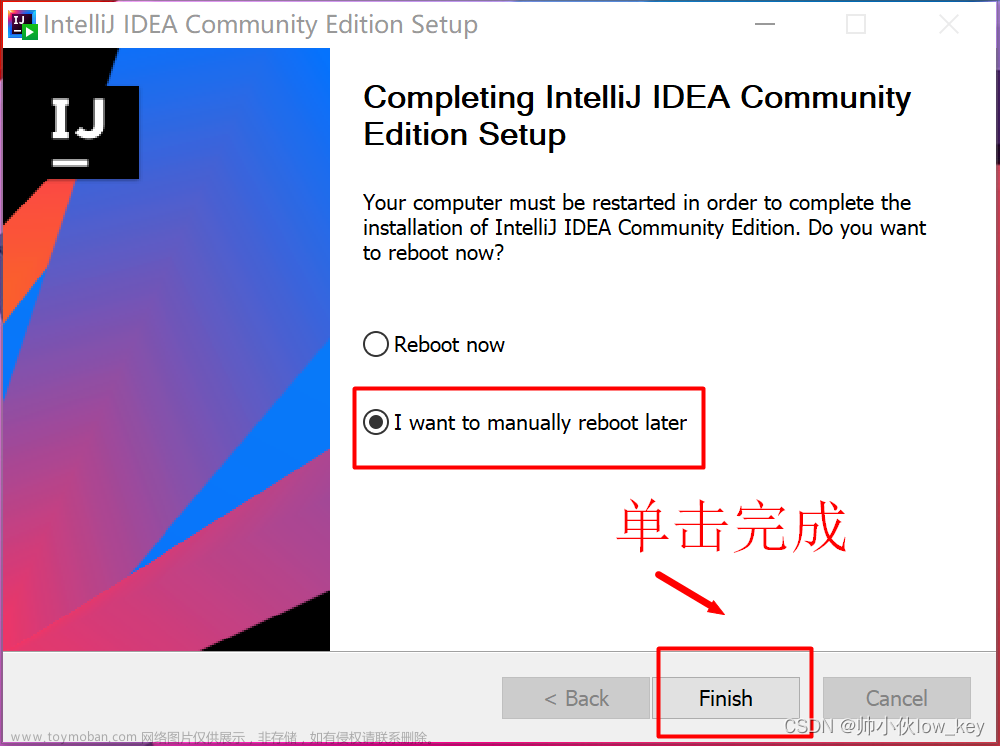
三、使用IntelliJ IDEA进行程序开发
1、双击桌面IntelliJ IDEA桌面快捷方式启动,点击【New Project】创建项目。
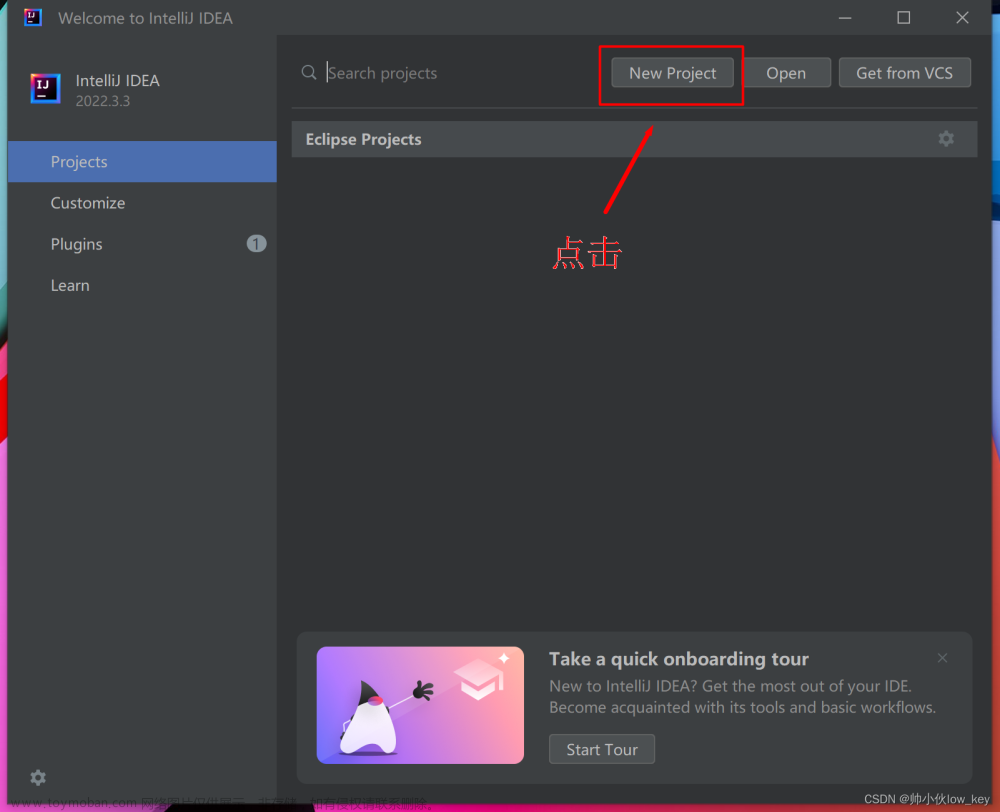
2、【Name】项目名取名为“Chapter01”,
【Location】项目文件的地址,可以自己创一个新文件夹专门用来存放项目,
【Language】选择Java语言,
【Build system】选择IntelliJ IDEA构建,
【JDK】点击展开选择自己电脑里已有的JDK版本,我的JDK是1.8版本,
【Add sample code】添加示例代码,勾选后会创建一个Main主类,内容是java最基本的代码,可以直接运行,然后单击【Create】按钮创建。
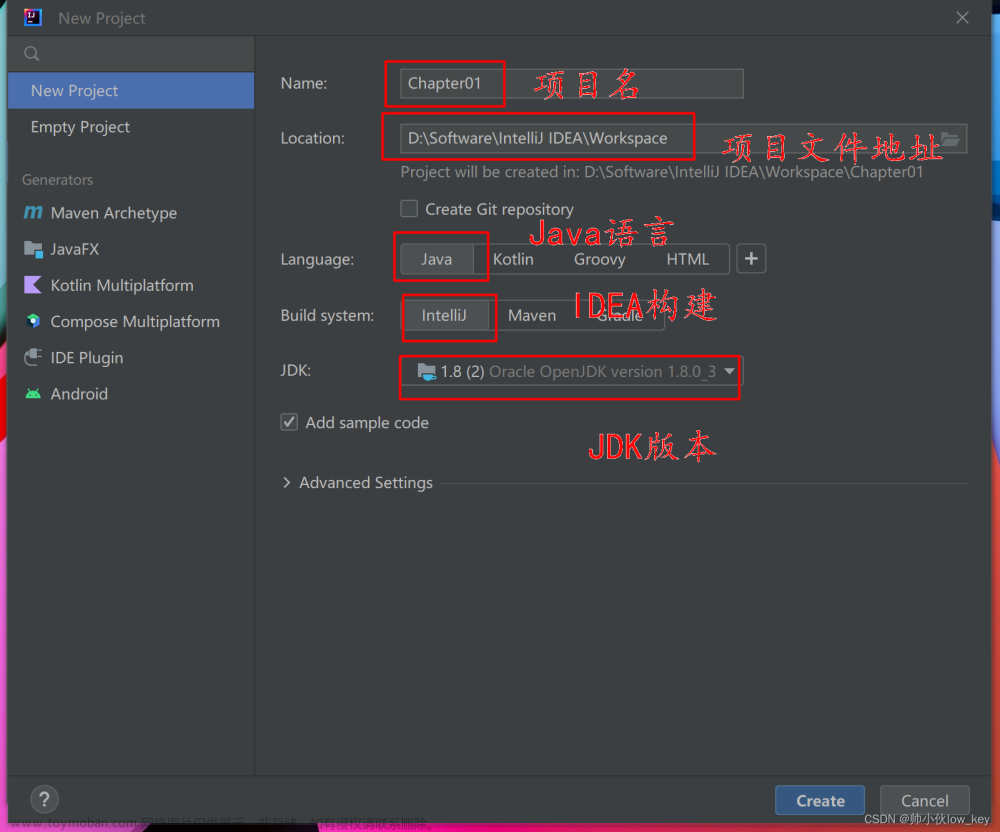
3、“Chapter01”项目新建完成后,系统会自动创建一个叫Main.java的文件(这是因为我刚刚勾选了【Add sample code】选项),可以在该文件编辑Java代码。
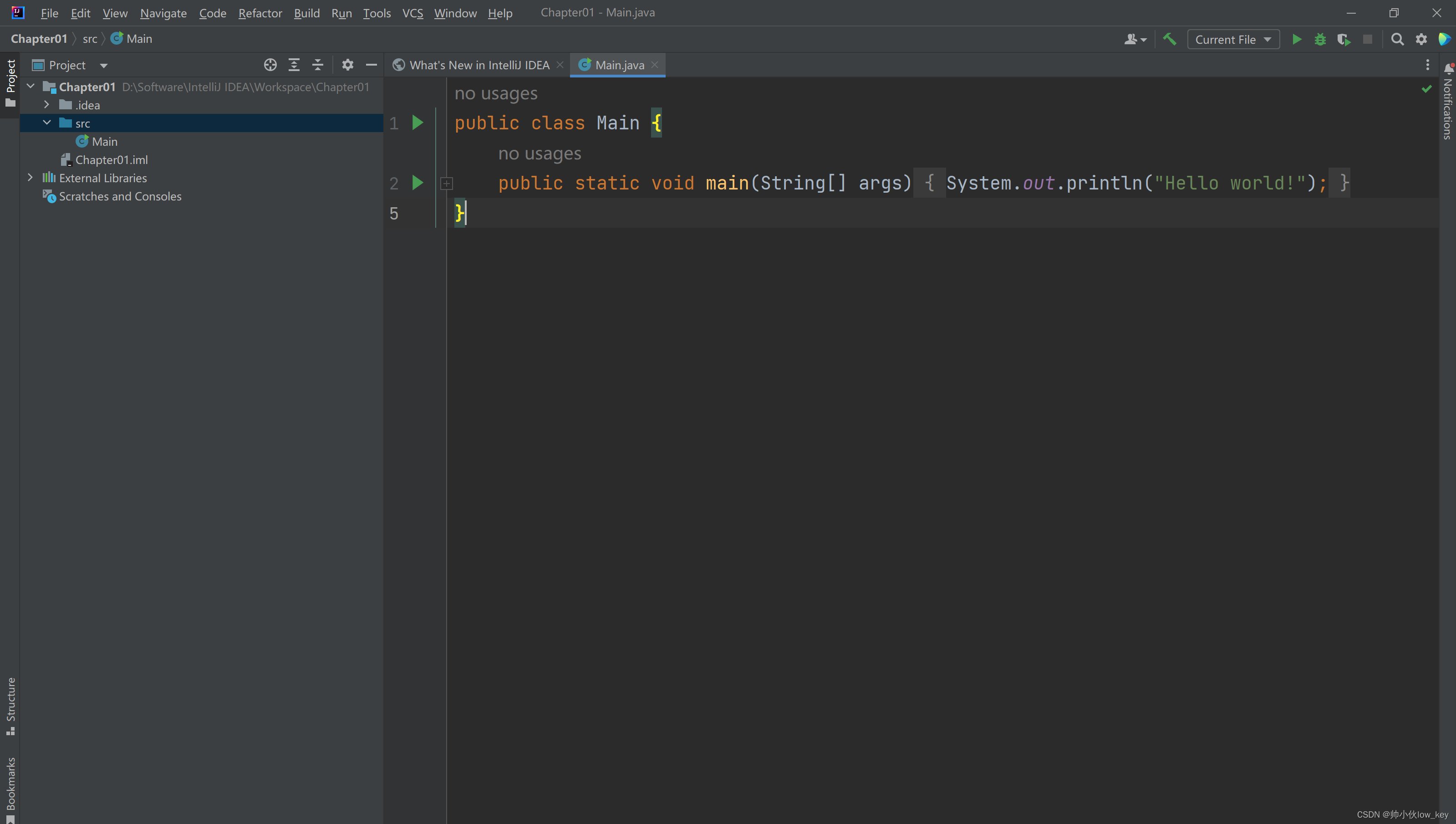
4、右键点击"Run"或者点击右上角的按钮运行结果。
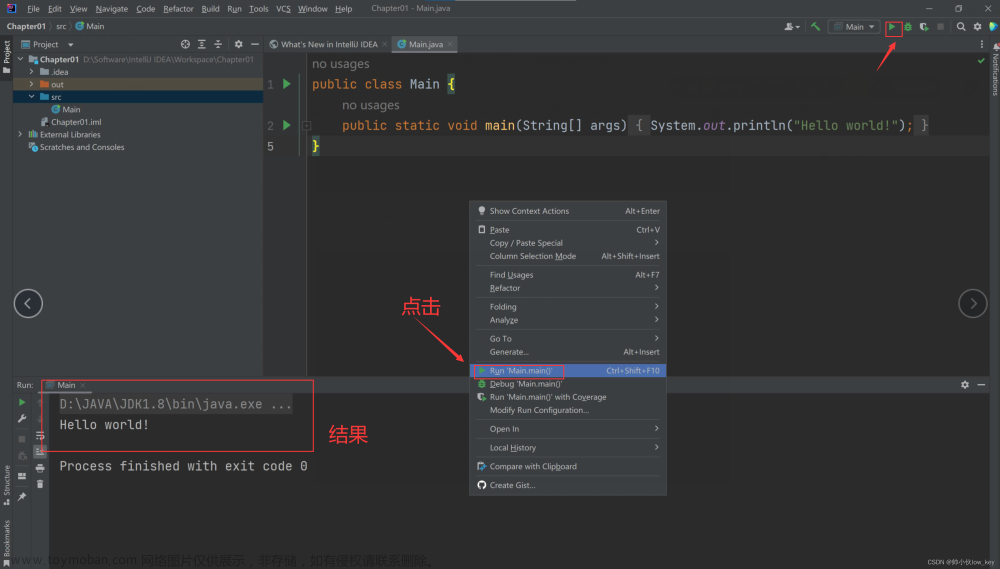
5、如果想自己新建java文件,点击“Chapter01”项目下的src文件夹,鼠标右键【src】→【New】→【Java class】新建Java类
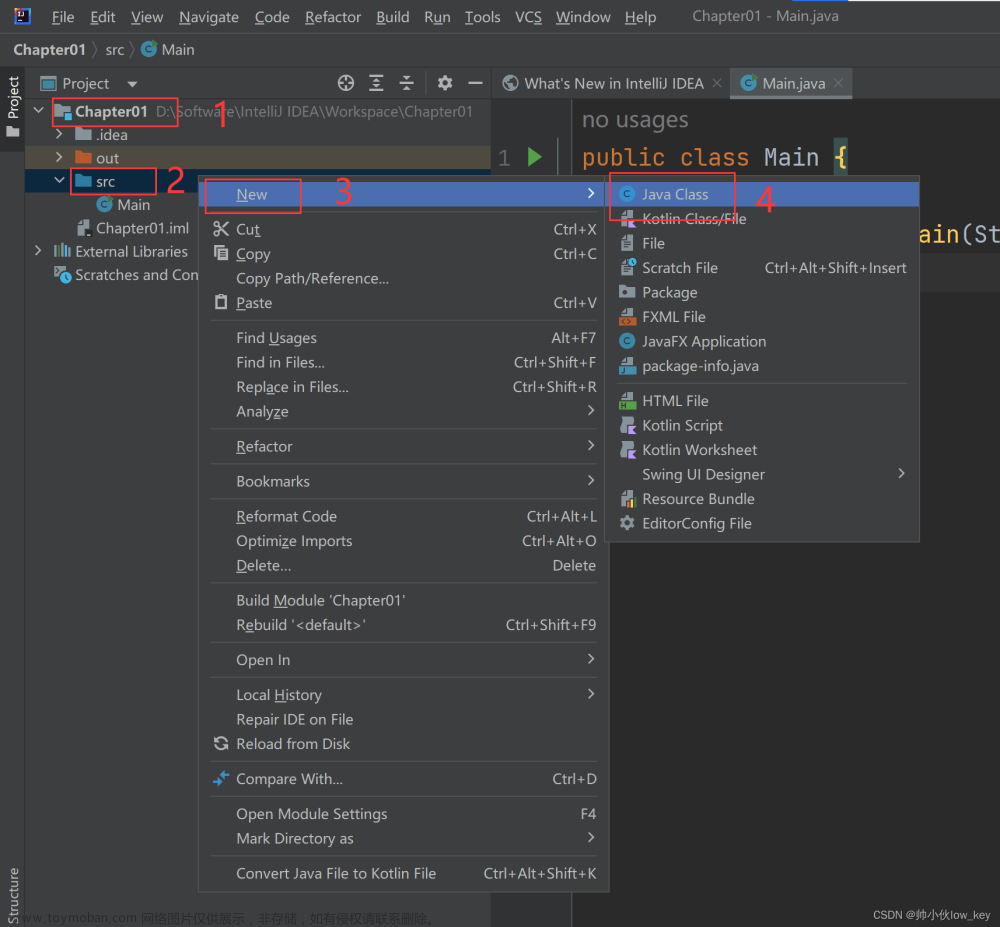
6、取名叫"haha",然后直接按回车键创建
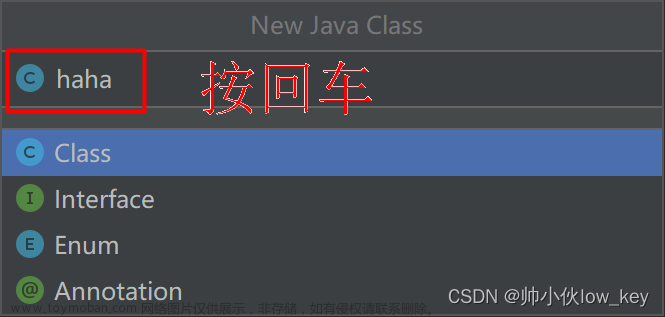
7、haha.java文件已创好
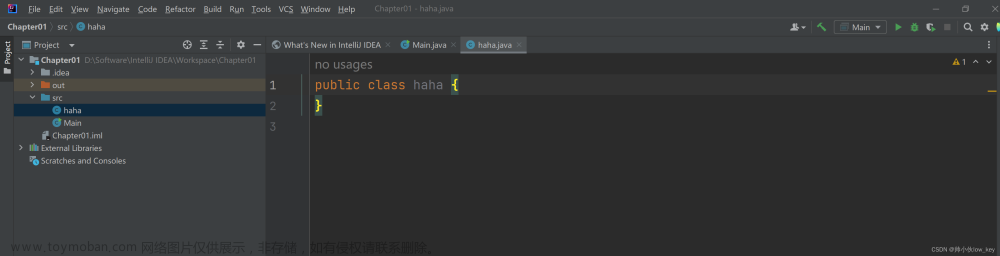
8、在代码编写区输入以下代码并运行:
public static void main (String[] args) {
System.out.println("这是我写的第一个java代码");
}
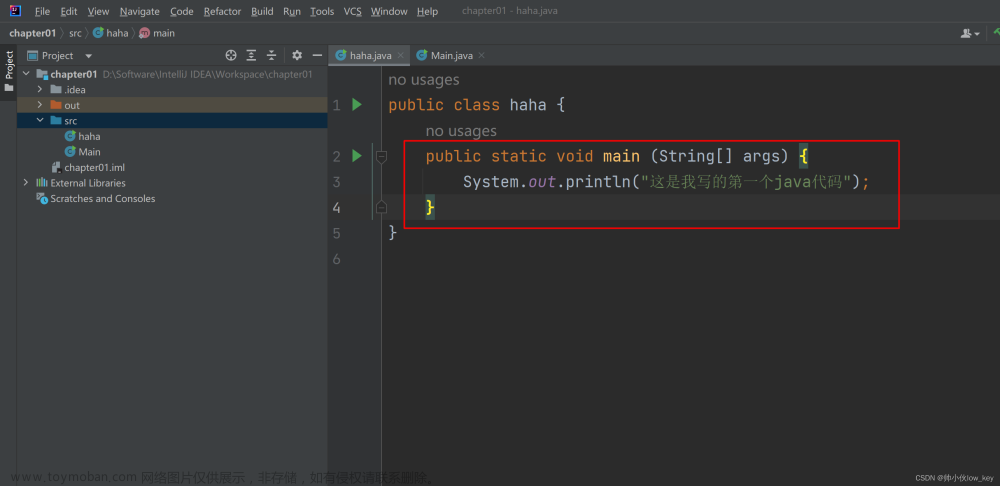
9、运行结果如下
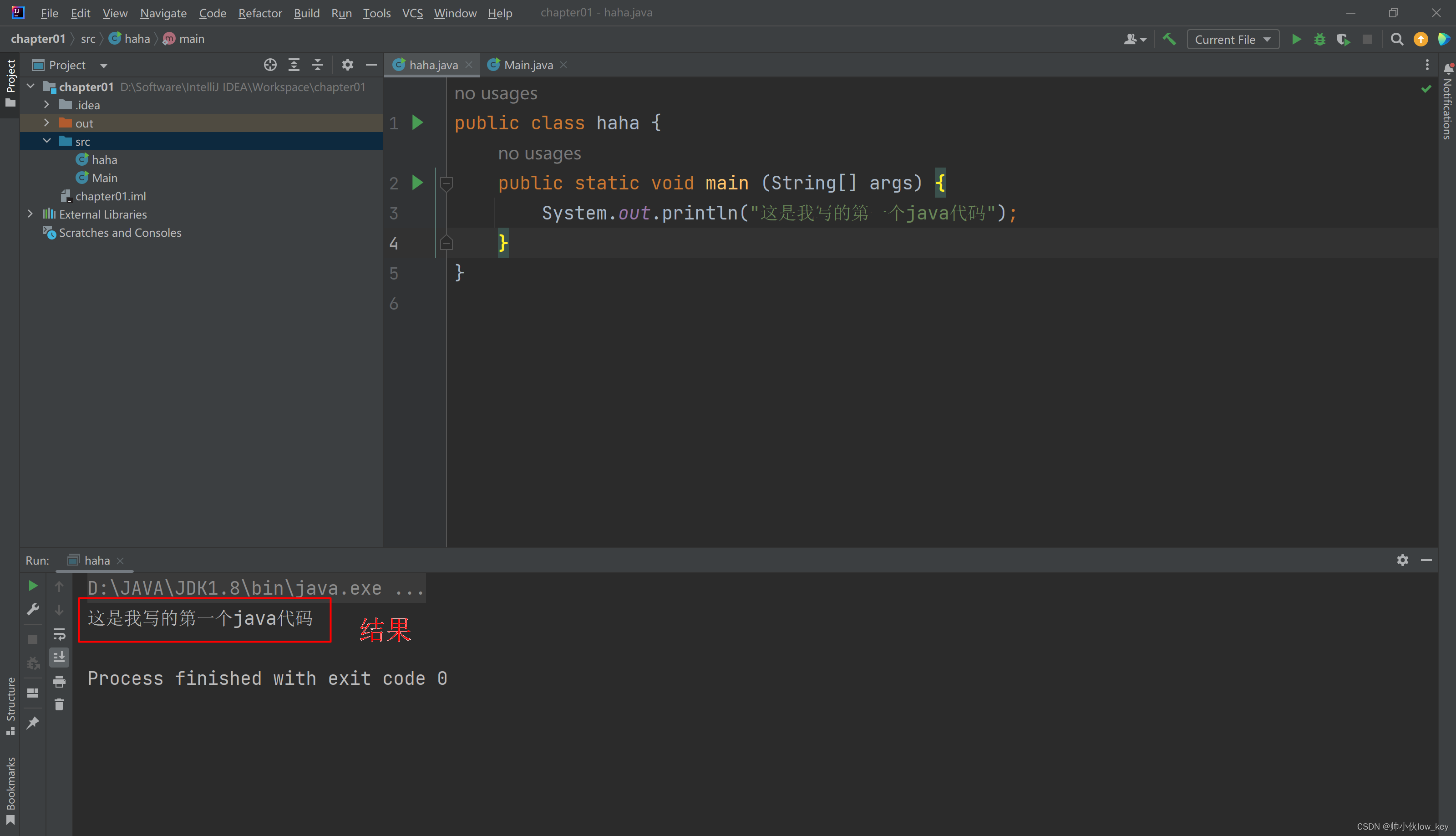
注:IntelliJ IDEA安装教程已经结束了,下面的内容只不过是IDEA的一些额外设置,可以不用看了,如果感兴趣的话,也可以看一下,不过请根据自己需求进行配置,适合的才是最好的。
四、设置字体大小
1、点击左上角【File(文件)】→【Settings(设置)】。
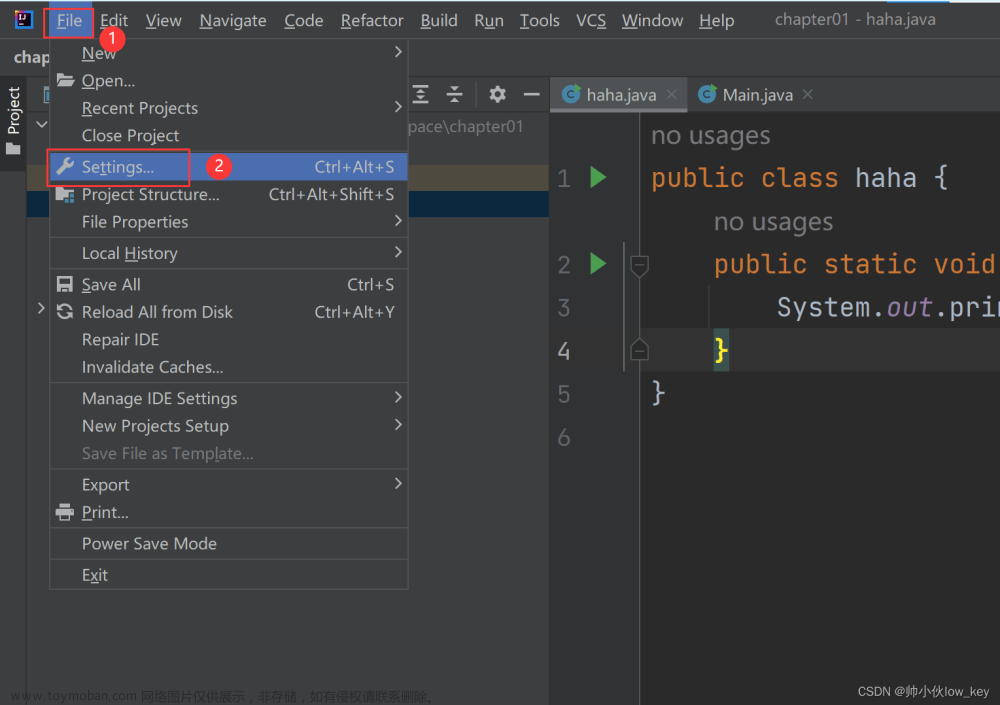
2、点击【Editor(编辑)】→【Font(字体)】→【Size】,设置完字体大小后点击【OK】就会直接应用你设置完后的字体大小。
【Font】:选择不同的字体。
【Size】:设置字体的大小,在Size栏里填写数字就可以调节大小了。
【Line height】:设置行距,指的是每一行代码与下一行代码的上下高度差。
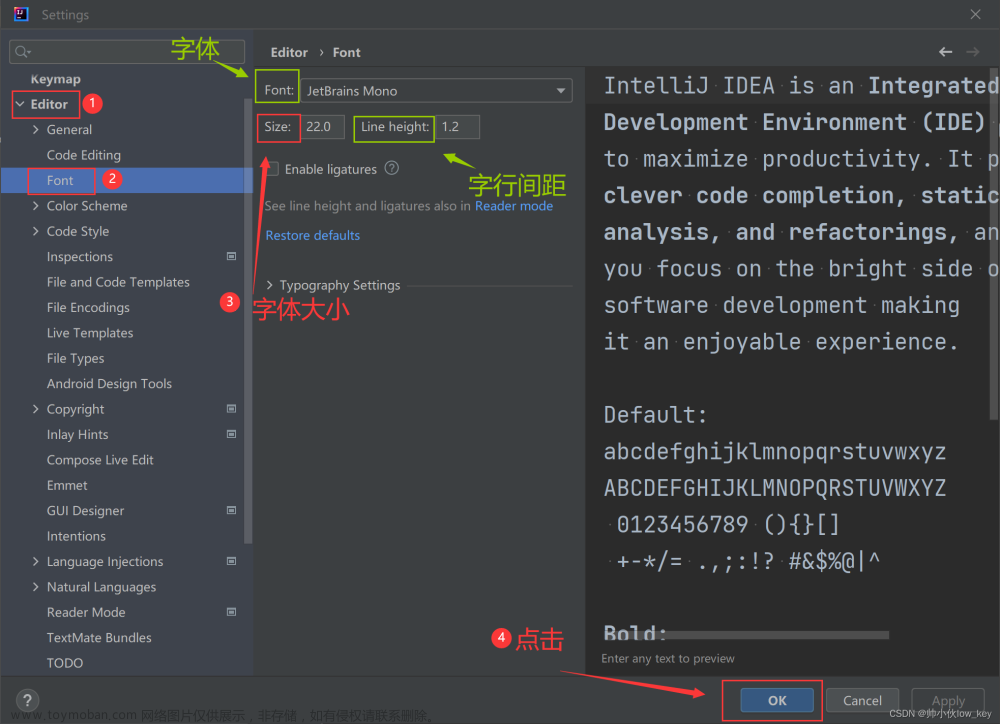
五、通过鼠标滑轮调节字体大小
1、点击左上角【File】→【Settings】→【Editor】→【General】,勾选**“Change font size with Ctrl+Mouse Wheel in”**,可通过Ctrl键加鼠标滑轮向上滚动增大字体,滑轮向下缩小字体。然后点击【OK】应用。(不得不说这玩意比上一个调节字体大小方便多了,真滴很方便,很银性!但也不是指上面那个调节字体大小功能没用,至少那里还能调节字行间距,还是有点用的,俗话说的好,技多不压身,多懂一点也没什么坏处。)

六、设置主题
1、点击左上角【File】→【Settings】→【Editor】→【Color Scheme(配色方案)】→【Scheme(方案)】,一共有7种主题,可自行选择,选择完主题后点击【OK】就可以应用主题了。
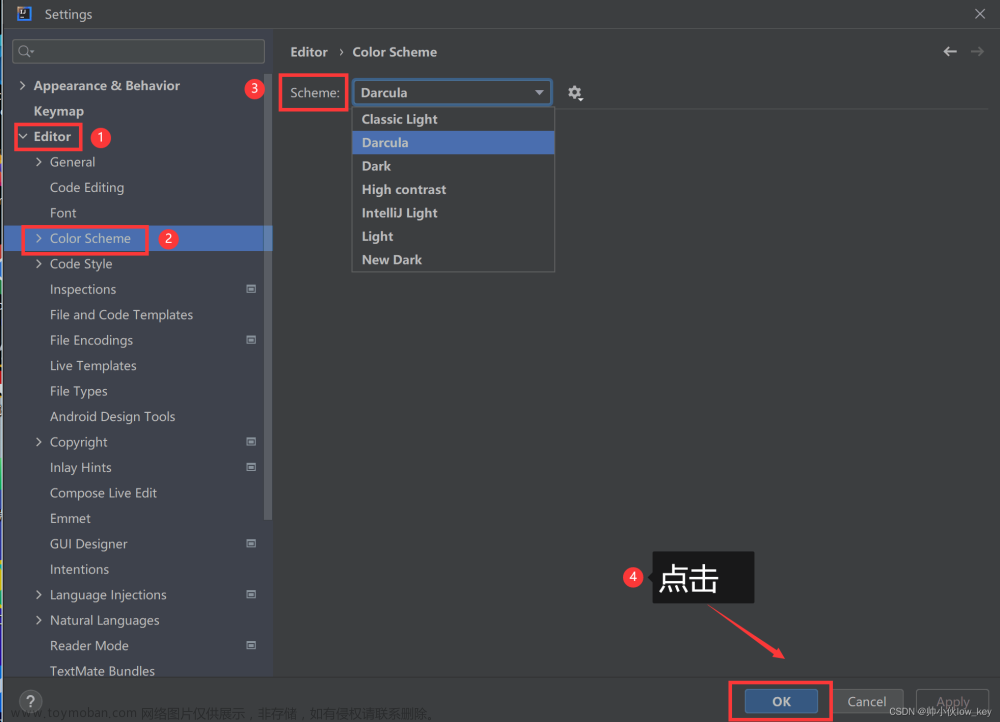
七、设置背景图片
1、点击左上角【File】→【Settings】→【Appearance & Behavior(外观与行为)】→【Appearance(外观)】→【Background Image(背景图片)】。
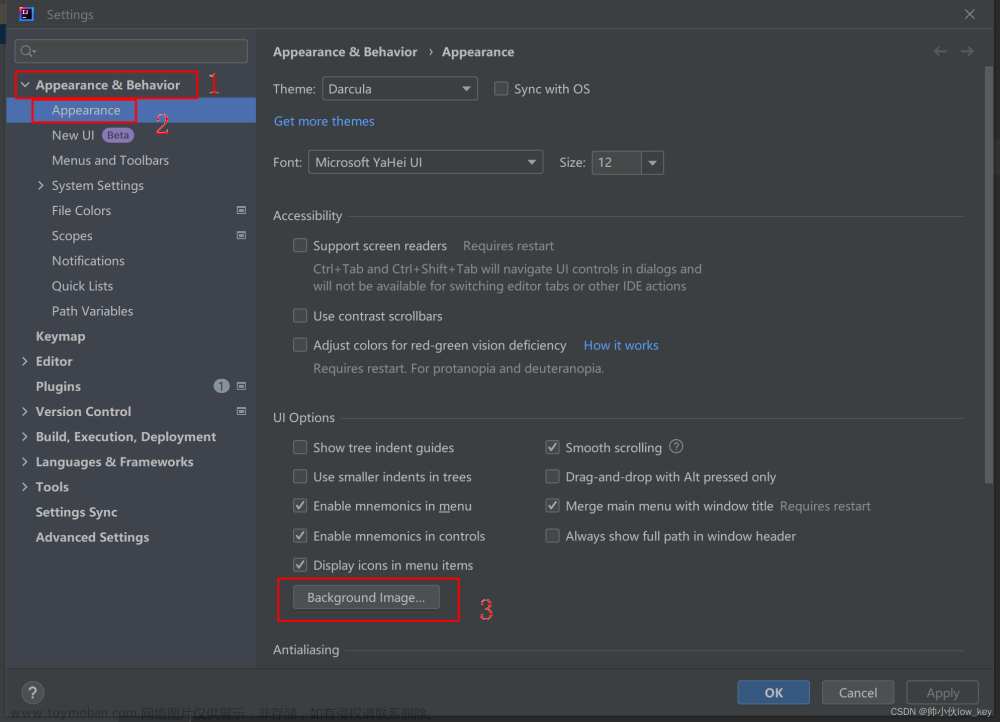
2、在【Image】栏里添加你想放置的图片。【Opacity】栏里是调节背景图片透明度的大小,往左拉透明度越低,往右拉透明度越高,设置完后点击【OK】。
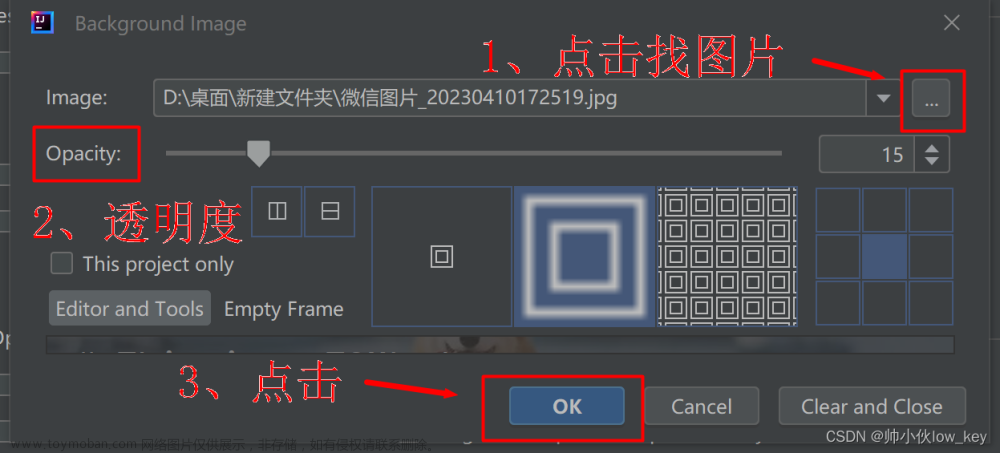 3、点击【OK】开始应用背景图片。
3、点击【OK】开始应用背景图片。
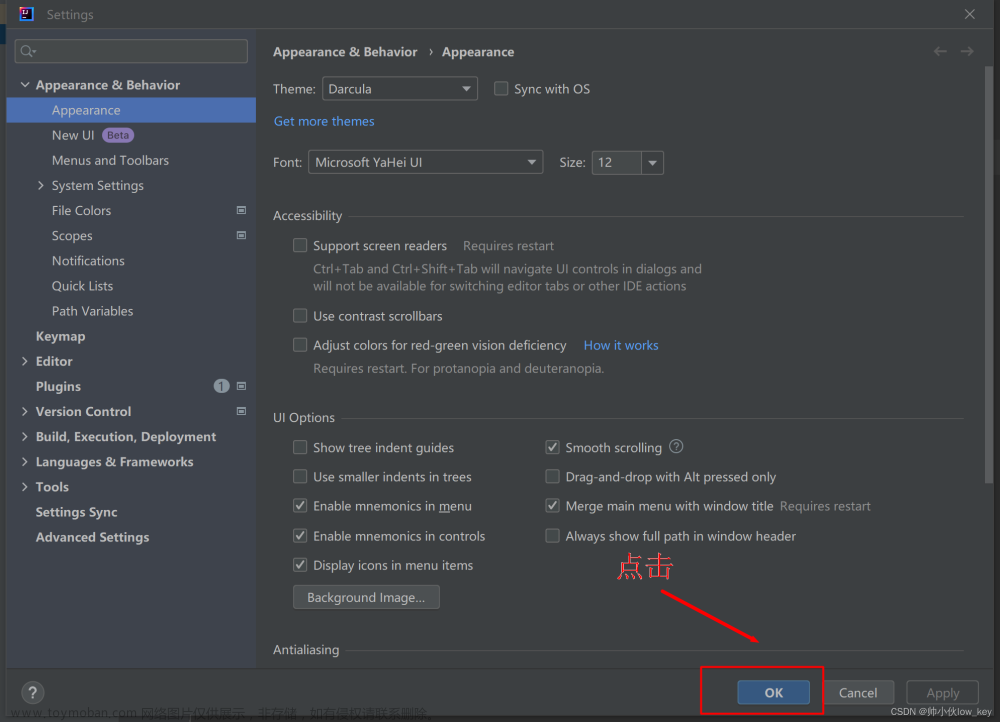
4、效果图
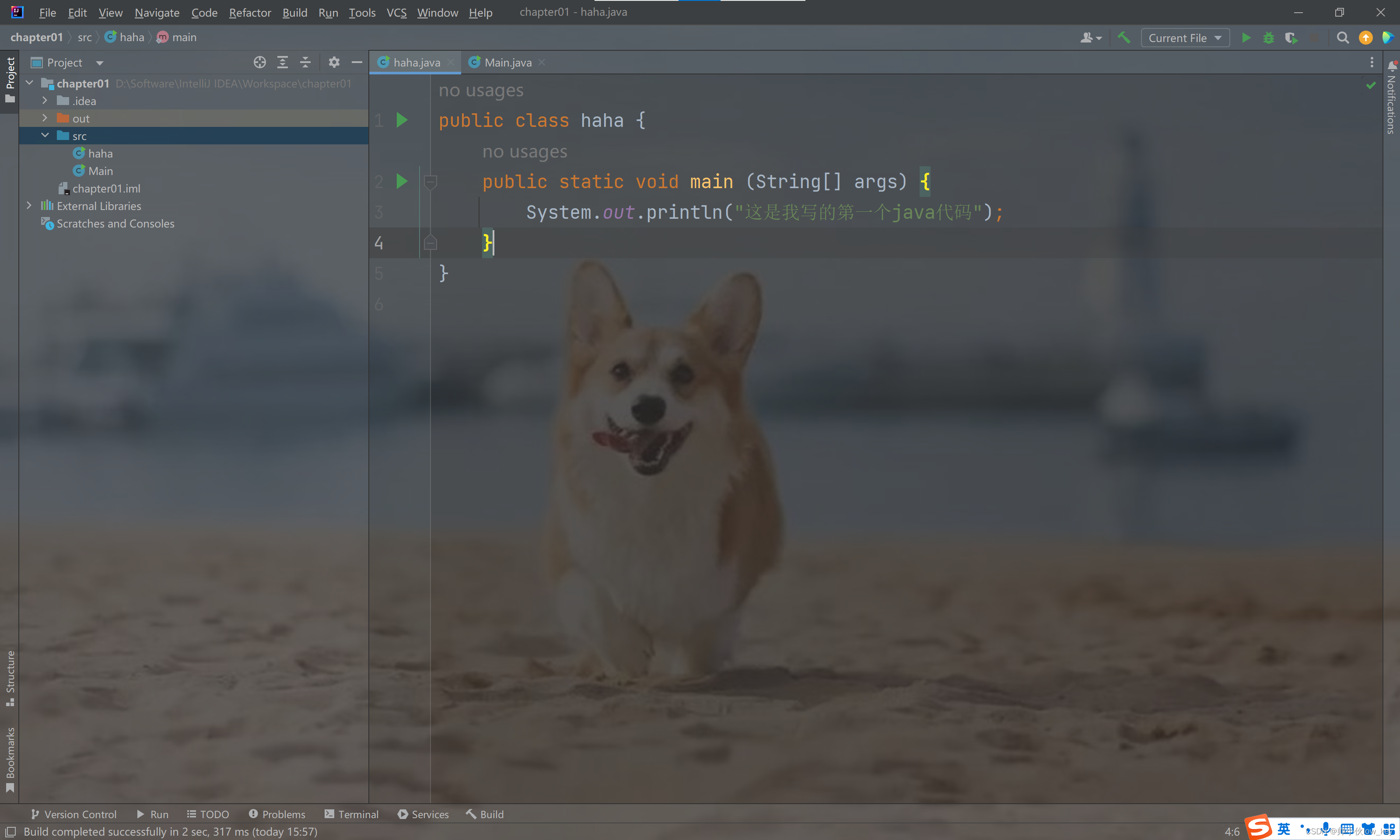
5、如果不想用背景图片了,直接点击【Clear and Close】就可以取消使用背景图片了。
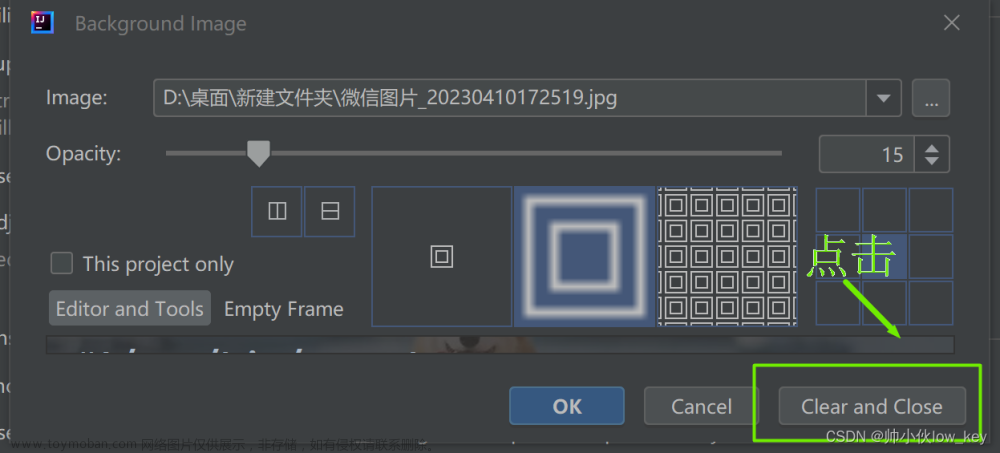
八、下载汉化包
1、点击左上角【File】→【Settings】→【Plugins(插件)】在搜索栏里搜索Chinese,点击【Install】安装**“Chinese Language Pack”**汉化包。
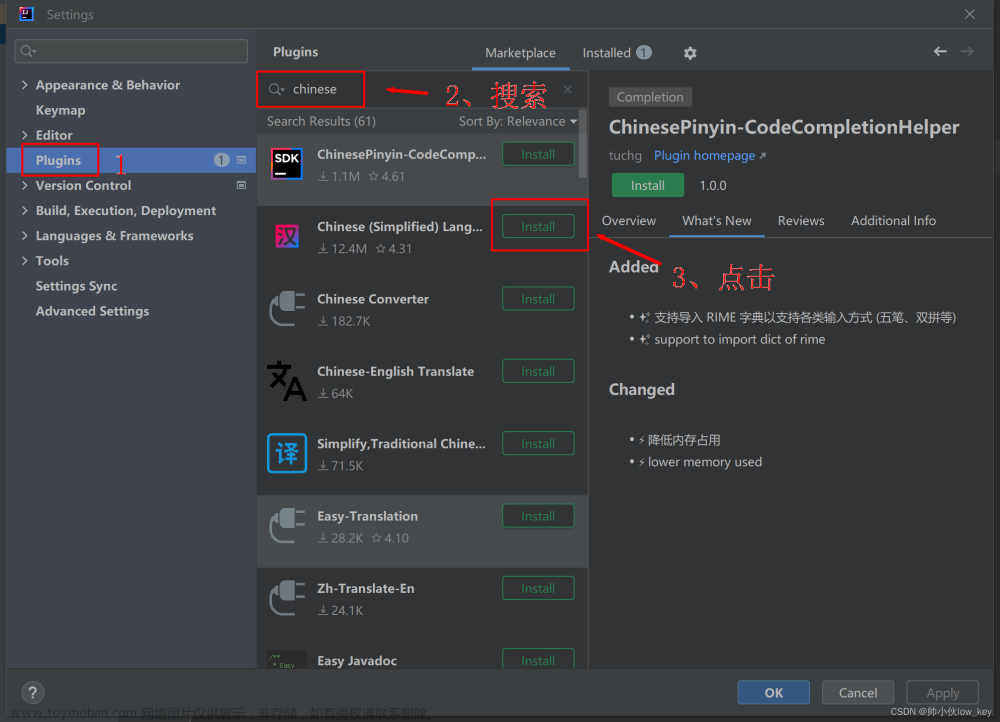
2、下载完后点击【OK】,会弹出重新启动IDEA窗口,点击【Restart】重新启动就可以看见IDEA是中文界面了。

3、如果不想使用汉化包了,点击【禁用】,然后再点击【确定】。
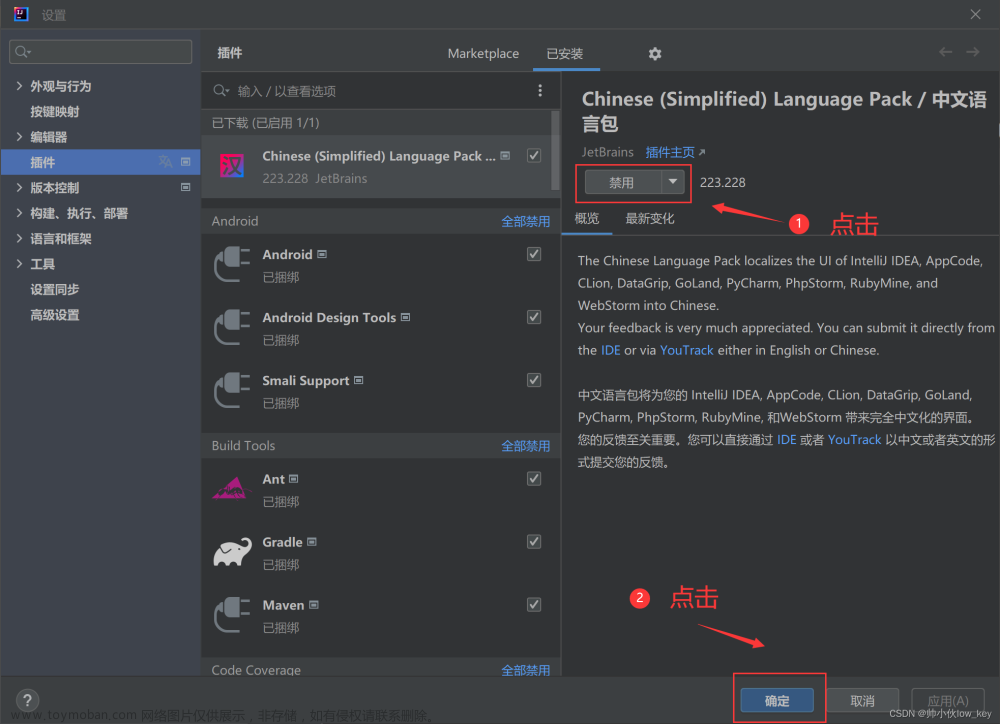
4、点击【重新启动】就可以恢复英文界面了。
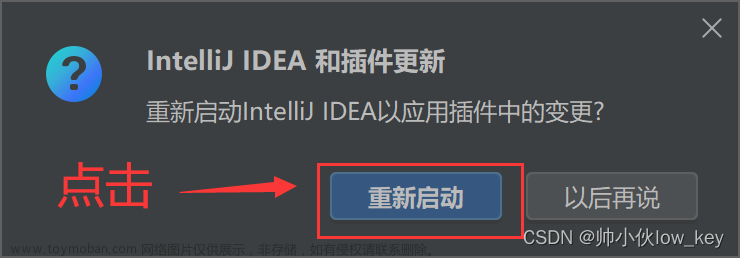
感谢观看!
题外话
初入计算机行业的人或者大学计算机相关专业毕业生,很多因缺少实战经验,就业处处碰壁。下面我们来看两组数据:
-
2023届全国高校毕业生预计达到1158万人,就业形势严峻;
-
国家网络安全宣传周公布的数据显示,到2027年我国网络安全人员缺口将达327万。
一方面是每年应届毕业生就业形势严峻,一方面是网络安全人才百万缺口。
6月9日,麦可思研究2023年版就业蓝皮书(包括《2023年中国本科生就业报告》《2023年中国高职生就业报告》)正式发布。
2022届大学毕业生月收入较高的前10个专业
本科计算机类、高职自动化类专业月收入较高。2022届本科计算机类、高职自动化类专业月收入分别为6863元、5339元。其中,本科计算机类专业起薪与2021届基本持平,高职自动化类月收入增长明显,2022届反超铁道运输类专业(5295元)排在第一位。
具体看专业,2022届本科月收入较高的专业是信息安全(7579元)。对比2018届,电子科学与技术、自动化等与人工智能相关的本科专业表现不俗,较五年前起薪涨幅均达到了19%。数据科学与大数据技术虽是近年新增专业但表现亮眼,已跻身2022届本科毕业生毕业半年后月收入较高专业前三。五年前唯一进入本科高薪榜前10的人文社科类专业——法语已退出前10之列。
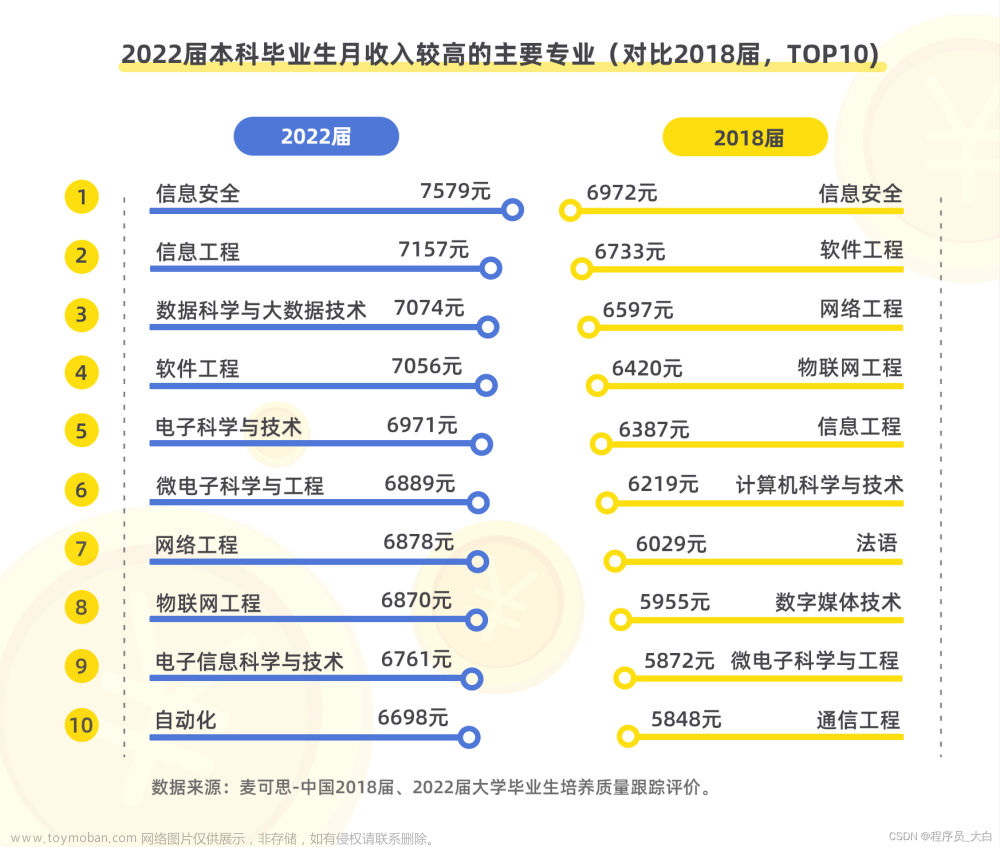
“没有网络安全就没有国家安全”。当前,网络安全已被提升到国家战略的高度,成为影响国家安全、社会稳定至关重要的因素之一。
网络安全行业特点
1、就业薪资非常高,涨薪快 2021年猎聘网发布网络安全行业就业薪资行业最高人均33.77万!
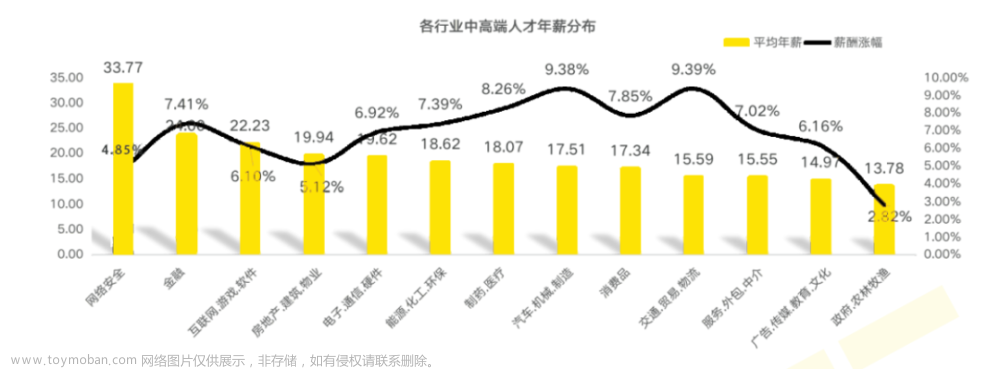
2、人才缺口大,就业机会多
2019年9月18日《中华人民共和国中央人民政府》官方网站发表:我国网络空间安全人才 需求140万人,而全国各大学校每年培养的人员不到1.5W人。猎聘网《2021年上半年网络安全报告》预测2027年网安人才需求300W,现在从事网络安全行业的从业人员只有10W人。
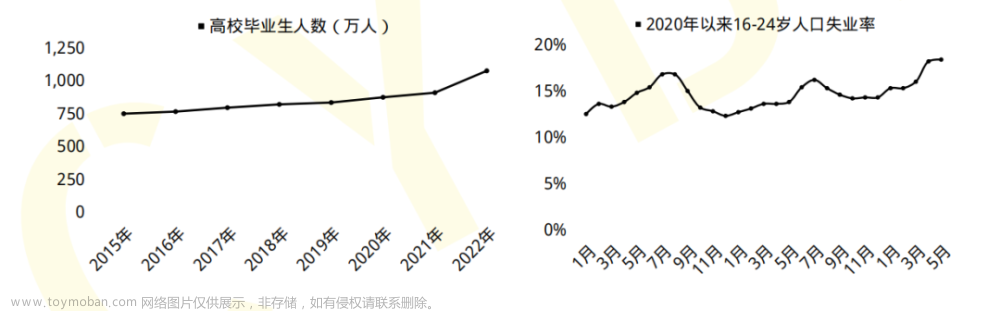
行业发展空间大,岗位非常多
网络安全行业产业以来,随即新增加了几十个网络安全行业岗位︰网络安全专家、网络安全分析师、安全咨询师、网络安全工程师、安全架构师、安全运维工程师、渗透工程师、信息安全管理员、数据安全工程师、网络安全运营工程师、网络安全应急响应工程师、数据鉴定师、网络安全产品经理、网络安全服务工程师、网络安全培训师、网络安全审计员、威胁情报分析工程师、灾难恢复专业人员、实战攻防专业人员…
职业增值潜力大
网络安全专业具有很强的技术特性,尤其是掌握工作中的核心网络架构、安全技术,在职业发展上具有不可替代的竞争优势。
随着个人能力的不断提升,所从事工作的职业价值也会随着自身经验的丰富以及项目运作的成熟,升值空间一路看涨,这也是为什么受大家欢迎的主要原因。
从某种程度来讲,在网络安全领域,跟医生职业一样,越老越吃香,因为技术愈加成熟,自然工作会受到重视,升职加薪则是水到渠成之事。
黑客&网络安全如何学习
今天只要你给我的文章点赞,我私藏的网安学习资料一样免费共享给你们,来看看有哪些东西。
1.学习路线图
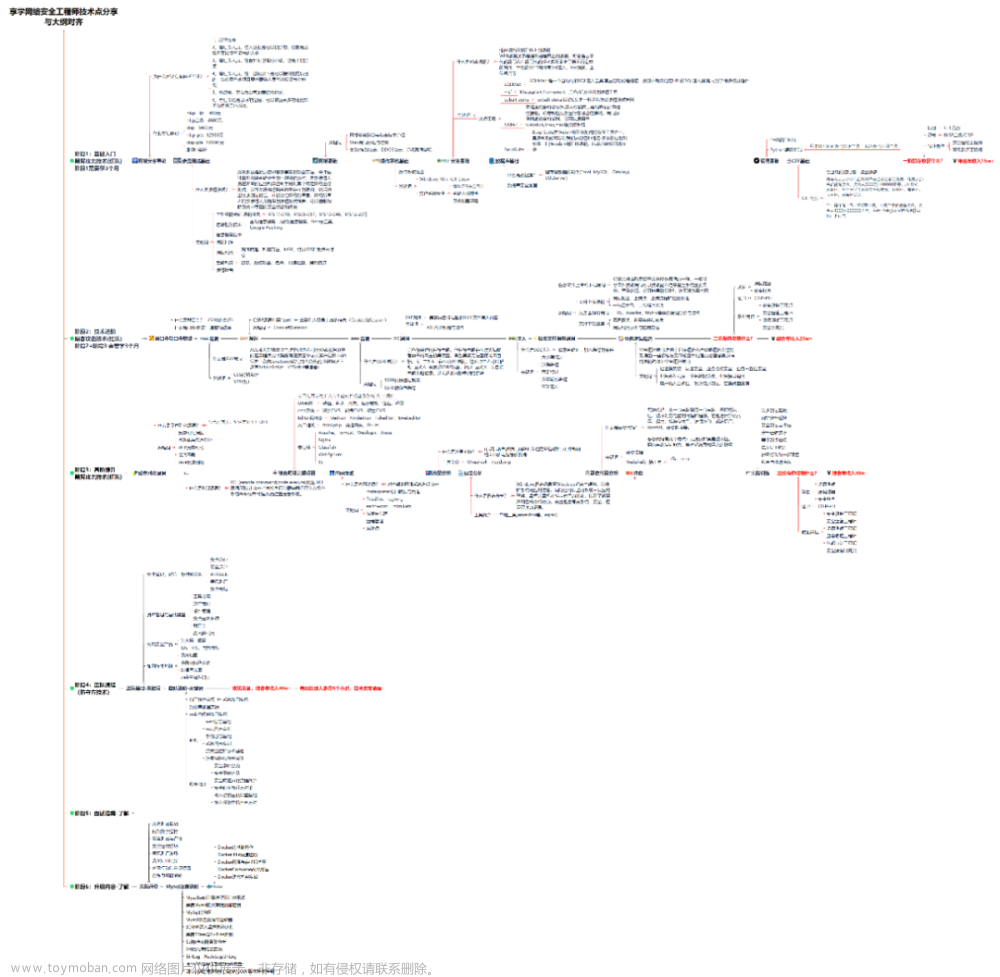
攻击和防守要学的东西也不少,具体要学的东西我都写在了上面的路线图,如果你能学完它们,你去就业和接私活完全没有问题。
2.视频教程
网上虽然也有很多的学习资源,但基本上都残缺不全的,这是我自己录的网安视频教程,上面路线图的每一个知识点,我都有配套的视频讲解。
内容涵盖了网络安全法学习、网络安全运营等保测评、渗透测试基础、漏洞详解、计算机基础知识等,都是网络安全入门必知必会的学习内容。
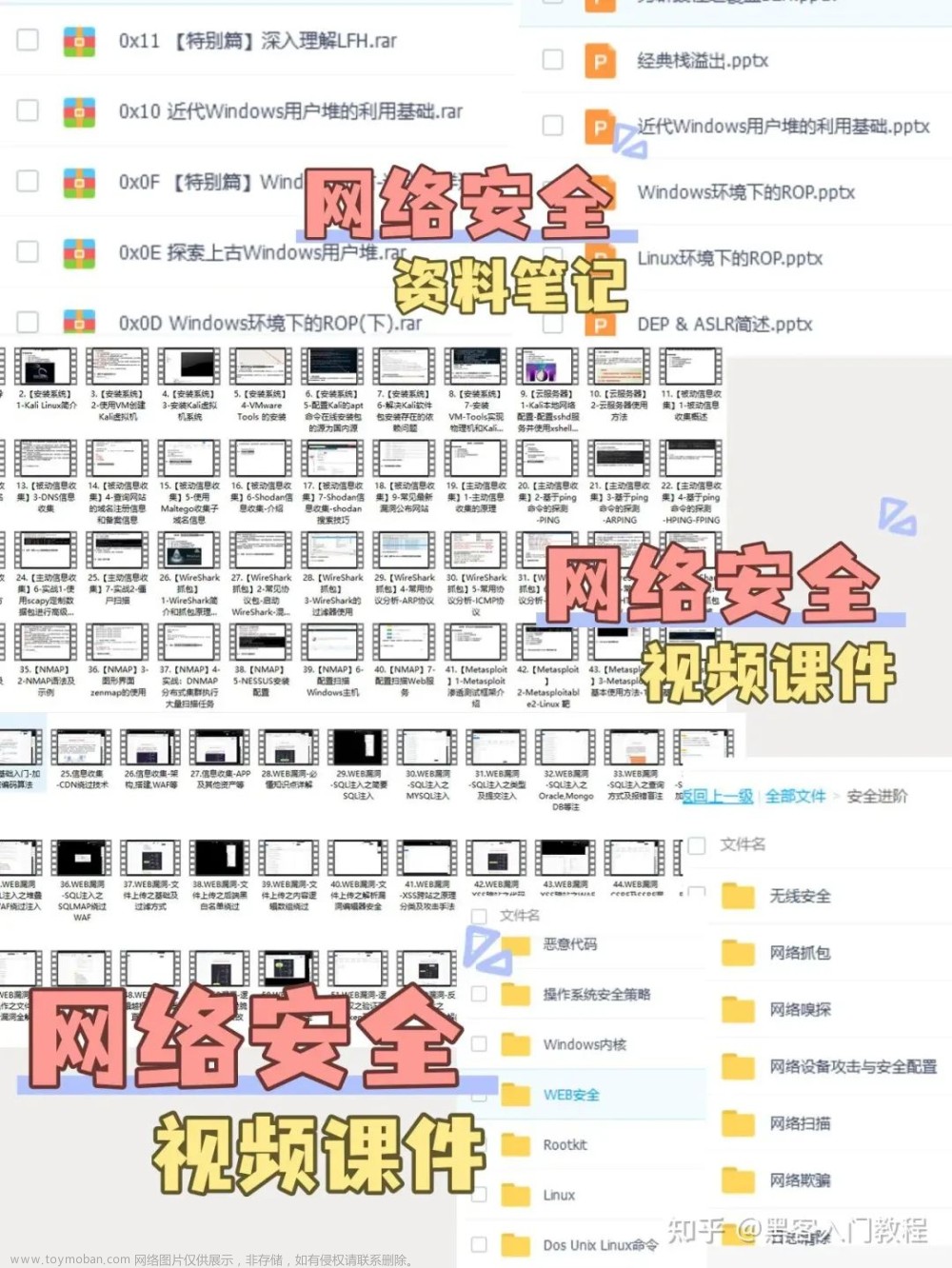
(都打包成一块的了,不能一一展开,总共300多集)
因篇幅有限,仅展示部分资料,需要点击下方链接即可前往获取文章来源:https://www.toymoban.com/news/detail-839534.html
CSDN大礼包:《黑客&网络安全入门&进阶学习资源包》免费分享文章来源地址https://www.toymoban.com/news/detail-839534.html
3.技术文档和电子书
技术文档也是我自己整理的,包括我参加大型网安行动、CTF和挖SRC漏洞的经验和技术要点,电子书也有200多本,由于内容的敏感性,我就不一一展示了。

因篇幅有限,仅展示部分资料,需要点击下方链接即可前往获取
CSDN大礼包:《黑客&网络安全入门&进阶学习资源包》免费分享
4.工具包、面试题和源码
“工欲善其事必先利其器”我为大家总结出了最受欢迎的几十款款黑客工具。涉及范围主要集中在 信息收集、Android黑客工具、自动化工具、网络钓鱼等,感兴趣的同学不容错过。
还有我视频里讲的案例源码和对应的工具包,需要的话也可以拿走。
因篇幅有限,仅展示部分资料,需要点击下方链接即可前往获取
CSDN大礼包:《黑客&网络安全入门&进阶学习资源包》免费分享
最后就是我这几年整理的网安方面的面试题,如果你是要找网安方面的工作,它们绝对能帮你大忙。
这些题目都是大家在面试深信服、奇安信、腾讯或者其它大厂面试时经常遇到的,如果大家有好的题目或者好的见解欢迎分享。
参考解析:深信服官网、奇安信官网、Freebuf、csdn等
内容特点:条理清晰,含图像化表示更加易懂。
内容概要:包括 内网、操作系统、协议、渗透测试、安服、漏洞、注入、XSS、CSRF、SSRF、文件上传、文件下载、文件包含、XXE、逻辑漏洞、工具、SQLmap、NMAP、BP、MSF…

因篇幅有限,仅展示部分资料,需要点击下方链接即可前往获取
CSDN大礼包:《黑客&网络安全入门&进阶学习资源包》免费分享
到了这里,关于IntelliJ IDEA安装教程,三分钟手把手教会,非常简单!的文章就介绍完了。如果您还想了解更多内容,请在右上角搜索TOY模板网以前的文章或继续浏览下面的相关文章,希望大家以后多多支持TOY模板网!